- Vaciar Papelera
- Eliminar aplicación de correo
- Borrar caché en Mac
- Obtenga más almacenamiento en Mac
- Haz que Chrome use menos RAM
- ¿Dónde está la Utilidad de Discos en Mac?
- Consultar historial en Mac
- Control + Alt + Supr en Mac
- Comprobar la memoria en Mac
- Consultar historial en Mac
- Eliminar una aplicación en Mac
- Borrar caché de Chrome en Mac
- Comprobar almacenamiento en Mac
- Borrar caché del navegador en Mac
- Eliminar favorito en Mac
- Verificar RAM en Mac
- Eliminar el historial de navegación en Mac
Tres soluciones eficaces para archivos adjuntos que no funcionan en Mac
 Actualizado por Lisa ou / 09 de noviembre de 2023 09:15
Actualizado por Lisa ou / 09 de noviembre de 2023 09:15¡Hola! No puedo abrir archivos adjuntos en Mac, no importa cuántas veces lo intente. He estado abriendo y cerrando la aplicación Mail y entrando y saliendo de mi cuenta, pero nada parece funcionar. ¿Hay alguien que sepa cómo reparar y abrir los archivos adjuntos que no funcionan en mi Mac? Es la primera vez que me encuentro con esta situación, así que no sé qué hacer.
Se supone que ver un archivo adjunto en sus correos electrónicos de Mac es algo fácil de hacer. Sólo tienes que hacer clic en varias opciones para mostrarlas en la pantalla sin esfuerzo. Pero cuando te enfrentas a un problema, tendrás que pasar por diferentes procesos y, lo que es peor, te llevará tiempo comprender por qué sucede algo así. Para ti, sin embargo, no es necesario que experimentes eso.
Este artículo ya ha preparado la información para reparar archivos adjuntos en Mac. Por lo tanto, no tiene que perder tiempo probando métodos aleatorios en línea, incluso si no está seguro de su efectividad. También nos aseguramos de incluir solo los procedimientos con una alta tasa de éxito.
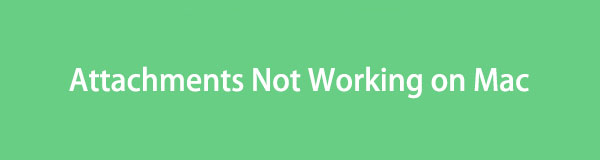

Lista de Guías
Parte 1. Por qué los archivos adjuntos no funcionan en Mac
Antes que nada, infórmese primero de por qué sus archivos adjuntos no funcionan en Mac. De esta manera, tendrá una idea sobre el problema, lo que facilitará el proceso de reparación. Dicho esto, la primera posibilidad que podemos analizar es la ausencia de una aplicación adecuada en Mac.
Al abrir un archivo adjunto o un archivo, debe estar presente una aplicación que admita el tipo de datos para poder verlo. Por ejemplo, cuando abre un archivo PDF, debe instalar un lector de PDF en su Mac. O, cuando abres una imagen adjunta, lo que necesitas es un visor de fotos.
Por otro lado, otros problemas, como fallos, basura maliciosa, correo electrónico incorrecto y más, también pueden ser la razón por la que sus archivos adjuntos en Mac no funcionan. Finalmente, es posible que no tengas suficiente espacio de almacenamiento en tu Mac para abrir los archivos adjuntos. Independientemente del problema, analizaremos las soluciones en detalle en la siguiente parte, así que quédese.
Parte 2. Cómo arreglar los archivos adjuntos que no funcionan en Mac
Después de recorrer diferentes plataformas en la web, descubrimos las soluciones que pueden sacarte del problema de manera efectiva. A continuación se detallan los 3 métodos principales, así que tenga cuidado al realizar los procesos para lograr el resultado deseado.
Sección 1. Verifique el archivo adjunto con el remitente
Si es la primera vez que abre el correo electrónico, pero descubre que los archivos adjuntos no funcionan en Mac, dígale al remitente que vuelva a verificar el archivo. Es posible que hayan enviado un archivo defectuoso por accidente, lo que le impidió abrirlo correctamente. O bien, puede haber ocurrido una interrupción al adjuntar el archivo al correo electrónico, lo que provocó que se dañara.
Mientras tanto, si el archivo adjunto está bien en el dispositivo del remitente pero no en el suyo, pídale que lo vuelva a enviar. De esta forma sabrás si el problema tiene algo que ver con el archivo en sí. De lo contrario, proceda a probar los demás procedimientos de este artículo.
Sección 2. Limpiar correo basura con FoneLab Mac Sweep
Si el archivo o el correo electrónico no es el problema, puede ser la propia aplicación. Por lo tanto, sugerimos obtener el Barrido de Mac FoneLab programa para libera tu correo de basura. Posiblemente, la aplicación haya acumulado demasiada basura de correo electrónico, afectando algunas de sus funciones. Para asegurarse de que su correo esté limpio, utilice este programa para eliminar los datos innecesarios de sus correos electrónicos. Luego, intente ver el archivo adjunto nuevamente.
Mientras tanto, este programa no sirve sólo para limpiar tus correos electrónicos. También puede aprovechar su capacidad para borrar otros tipos de datos y basura, como archivos grandes y antiguos, basura del sistema, basura de iTunes, etc. Por lo tanto, le ayuda a mantener su Mac limpia y en buen estado. su mejor desempeño.

Con FoneLab Mac Sweep, borrará el sistema, correo electrónico, fotos, archivos basura de iTunes para liberar espacio en Mac.
- Administre fotos similares y archivos duplicados.
- Mostrarle el estado detallado de Mac con facilidad.
- Vacíe el contenedor de basura para obtener más espacio de almacenamiento.
Reciba las cómodas pautas a continuación como patrón sobre cómo limpiar archivos adjuntos de correo en Mac con Barrido de Mac FoneLab:
Paso 1Haga Clic en Descargar gratis en la página FoneLab Mac Sweep para guardar el instalador de la herramienta en su Mac. Luego, haga clic en el archivo descargado para abrirlo, luego instale el programa colocándolo en el Aplicaciones carpeta. Una vez instalado, ábrelo para ejecutar el limpiador.
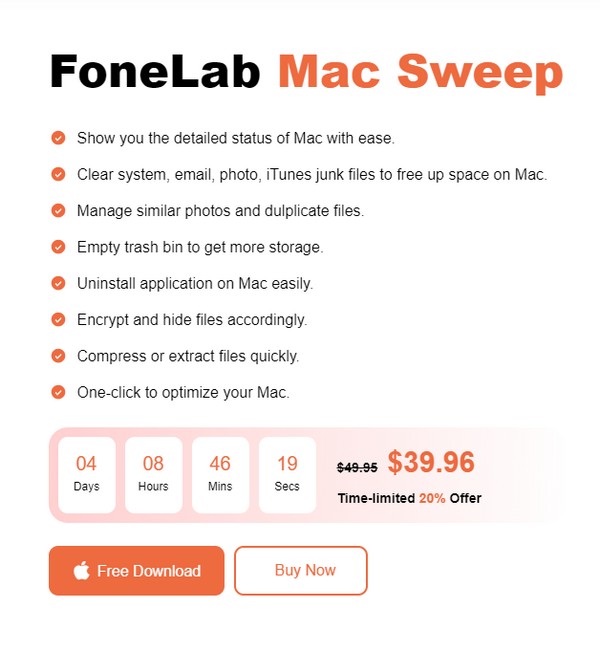
Paso 2Seleccione limpiador cuando la interfaz inicial se materializa en la pantalla. Después de eso, presione el Correo no deseado característica y presione el botón Escanear pestaña una vez que vea su información en la siguiente interfaz. Cuando la herramienta termine de escanear su basura, haga clic en Ver.
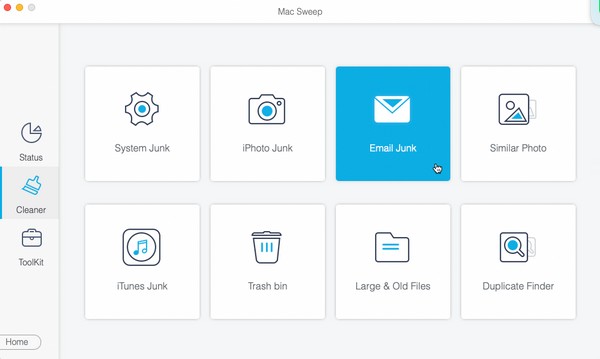
Paso 3Seleccione todos los elementos enumerados una vez que se muestren los datos de su correo electrónico. También puedes elegir de forma selectiva, según tus gustos. Finalmente, golpea Fácil para eliminarlos.
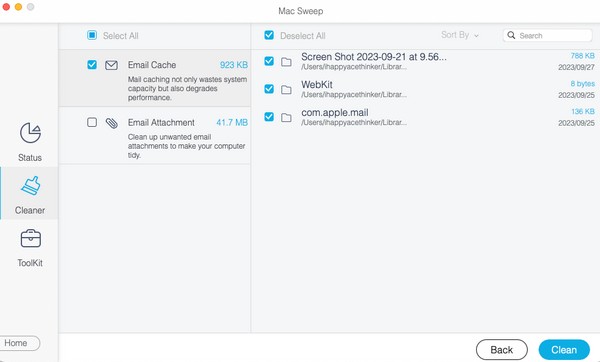
Sección 3. Reparar archivos adjuntos que no funcionan en Mac mediante la aplicación Mail
Una vez que hayas probado los métodos anteriores y el problema siga sin resolverse, es momento de subir de nivel la solución. La aplicación Mail tiene una función de Reconstrucción que podría solucionar el problema. Es fácil de procesar, pero puede correr el riesgo de perder sus archivos. Por lo tanto, es imprescindible hacer una copia de seguridad de los datos de su Mac antes de trabajar en este procedimiento.
Tome en serio el procedimiento poco exigente a continuación para reparar los archivos adjuntos que no funcionan en Mac a través de la aplicación Correo:
Paso 1Golpea la Correo icono para abrir la ventana de la aplicación en tu Mac. A continuación, haga clic Correo en la sección superior del escritorio y seleccione el Reconstruir pestaña de la lista del menú emergente. Los mensajes y archivos adjuntos serán entonces descartados.
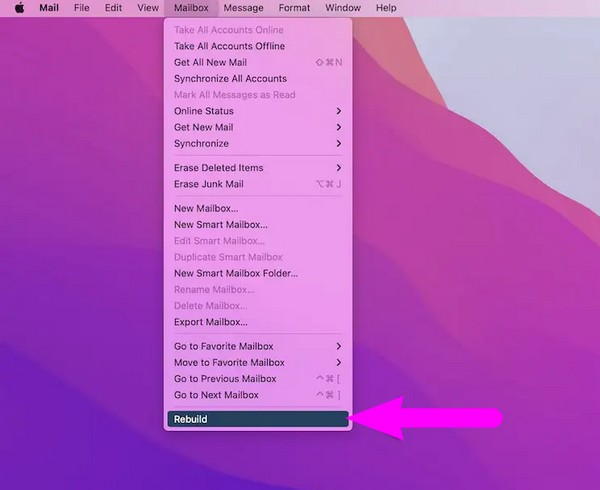
Paso 2Después de eso, haga clic en Correo > Preferencias > Mi Cuentay luego seleccione su correo electrónico. Bajo la Información de la cuenta seleccione Descargar archivos adjuntos Y elige la Todos opción. Por último, regresa a tu Correo e intenta abrir el archivo adjunto nuevamente.
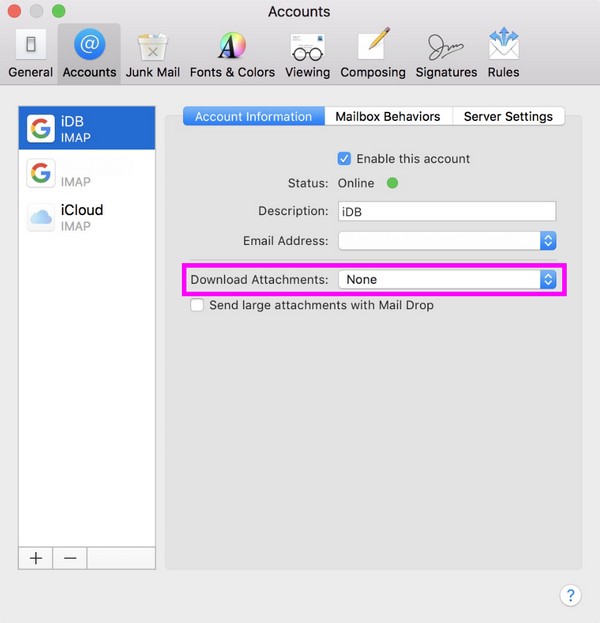

Con FoneLab Mac Sweep, borrará el sistema, correo electrónico, fotos, archivos basura de iTunes para liberar espacio en Mac.
- Administre fotos similares y archivos duplicados.
- Mostrarle el estado detallado de Mac con facilidad.
- Vacíe el contenedor de basura para obtener más espacio de almacenamiento.
Parte 3. Cómo abrir archivos adjuntos en Mac
Ahora que has solucionado el problema con los archivos adjuntos de tu correo electrónico, es hora de abrirlos en tu Mac. Sólo tienes que descargarlos y acceder a ellos en Finder para ver los archivos adjuntos finalmente.
Preste atención a los sencillos pasos que se indican a continuación para abrir archivos adjuntos en Mac:
Paso 1Primero, descargue los archivos adjuntos a su correo electrónico de Mac. Pero, ¿dónde se almacenan los archivos adjuntos de correo electrónico en Mac? Puede encontrarlos presionando el ícono del Finder y eligiendo Descargas en la columna izquierda de la ventana.
Paso 2Una vez que los archivos almacenados en el Descargas Se muestran las carpetas, desplácese por los elementos hasta encontrar el archivo adjunto que guardó en su correo electrónico. Una vez encontrado, haz doble clic en él para abrirlo en tu Mac.
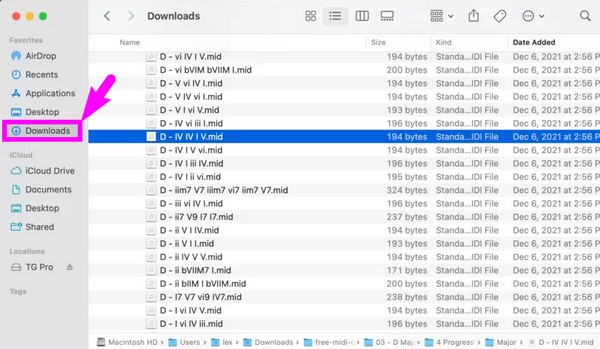
Parte 4. Preguntas frecuentes sobre archivos adjuntos que no funcionan en Mac
1. ¿Por qué los archivos adjuntos del remitente no llegan a mi correo electrónico?
Es posible que el remitente tenga una conexión a Internet inestable, lo que provoca que el correo electrónico con un archivo adjunto no se envíe correctamente. O el archivo que adjuntan al correo electrónico puede ser demasiado grande, por lo que sigue sin poder procesarse. Otra posibilidad es la incompatibilidad. El formato o la extensión del archivo que intentan adjuntar no está permitido ni es compatible para incluirlo en el correo electrónico.
2. ¿Cómo adjuntar fotos a un correo electrónico en MacBook?
Inicie su aplicación de correo y presione el redactar icono en la sección superior de la ventana para crear un correo electrónico. Después de eso, ubique y seleccione las fotos que adjuntará, luego arrástrelas a la interfaz de Correo. Una vez adjunto, ingrese la dirección de correo electrónico del destinatario en el campo del destinatario y presione el enviar símbolo.
Con suerte, pudo utilizar las estrategias que recomendamos anteriormente para reparar los archivos adjuntos que no funcionan en su Mac. Si es así, siéntete libre de navegar por Barrido de Mac FoneLab página para descubrir más soluciones para diversos problemas o inquietudes de Mac.

Con FoneLab Mac Sweep, borrará el sistema, correo electrónico, fotos, archivos basura de iTunes para liberar espacio en Mac.
- Administre fotos similares y archivos duplicados.
- Mostrarle el estado detallado de Mac con facilidad.
- Vacíe el contenedor de basura para obtener más espacio de almacenamiento.
